So löschen Sie ein Snapchat-Konto
Snapchat ist vielleicht nicht die größte Social-Media-Plattform der Welt, aber dennoch sehr beliebt, insbesondere bei der jüngeren Generation.
Es bietet viele kreative Funktionen, von Selfie-Filtern( selfie filters) bis hin zu lustigen Aufklebern, Snapchat-Kameen(Snapchat cameos) , skurrilen Linsen und sogar die Verwandlung Ihres Gesichts in einen Cartoon(turning your face into a cartoon) . All dies ermöglicht es Ihnen, lustige und kreative Schnappschüsse schnell an Ihre Familie oder Freunde zu senden, aber Sie können sich auch spezielle Inhalte ansehen, um sich zu unterhalten.

Eine der besten Funktionen ist die Möglichkeit, selbstzerstörende Nachrichten(self-destructing messages) , Bilder und Videos zu senden, die innerhalb von Sekunden nach dem Posten verschwinden, was besonders dann ein Retter ist, wenn Sie versehentlich potenziell peinliche Schnappschüsse teilen.
So aufregend die App auch klingt, sie ist nicht jedermanns Sache. Wenn Sie zum Beispiel nur aus Spaß einen Snapchat -Account erstellt haben, um herauszufinden, wie es ist oder um den Hype um die App zu verstehen, oder wenn Sie Ihren Account schon eine Weile haben, aber aus irgendeinem Grund einsteigen möchten Handtuch zeigen wir Ihnen, wie Sie ein Snapchat - Konto dauerhaft löschen.
Gründe zum Löschen eines Snapchat-Kontos(Reasons To Delete a Snapchat Account)
Für viele Benutzer von sozialen Medien oder Online-Plattformen ist Datenschutz eine große Sache. Snapchat ist bekannt und stolz auf die Privatsphäre der Benutzer, was einer der Gründe ist, warum es immer beliebter wird.
Es ist jedoch nicht der Moloch, der es vor einigen Jahren war, insbesondere nach dem Cambridge-Analytica - Skandal, bei dem die Daten von Millionen von Facebook -Nutzern gesammelt wurden, und viele Snapchat - Nutzer begannen, ihr Schweigen in dieser Angelegenheit in Frage zu stellen.
Die Tatsache, dass Snapchat nicht aufstand und diesen Moment nutzte, um aus seinen Stärken Kapital zu schlagen oder sogar die Mängel von Facebook zu kommentieren, erschien in den Augen seiner Nutzer seltsam. Eine andere Sache ist, dass die meisten seiner beliebten Funktionen im Laufe der Zeit auch auf Facebook und Instagram zu sehen waren, was besonders seltsam ist.

Snapchat kündigte im April 2019 auch (April 2019)App Stories an , eine Funktion, die es Benutzern ermöglicht, Inhalte von ihren Kameras mit der „Story“ einer anderen App zu teilen, und dies warf viele Fragen zum Datenschutz der Benutzer auf, da die Daten wie immer temporär sein sollen.
Diese und andere Gründe haben dazu geführt, dass einige Benutzer ihren Snapchat -Account für immer löschen wollen, weil nicht abzusehen ist, ob ein ähnlicher Skandal ausbrechen würde, wenn ihre Daten für andere Apps zugänglich sind.
So laden Sie Ihre Snapchat-Kontodaten herunter(How To Download Your Snapchat Account Data)
Bevor Sie Ihr Snapchat - Konto löschen, möchten Sie möglicherweise eine vollständige Aufschlüsselung aller Ihrer Snapchat-Daten(full breakdown of all your Snapchat data) erhalten , z. B. Ihre Kontoinformationen, eine Übersicht über Ihre Freunde, Anmeldeverlauf, Profildaten, Snap - Verlauf, Standort und Suchverlauf.
Wenn Sie eine verifizierte E-Mail-Adresse haben, gehen Sie folgendermaßen vor, um Ihre Snapchat -Daten herunterzuladen:
- Melden(Sign) Sie sich bei Ihrem persönlichen Konto an, indem Sie in Ihrem Browser zu accounts.snapchat.com gehen und auf (accounts.snapchat.com)Meine Daten(My Data) klicken .

- Scrollen(Scroll) Sie zum Ende der Seite und klicken Sie auf die gelbe Schaltfläche „ Anfrage(Submit Request) senden“ .

- Sie erhalten eine Benachrichtigung, die besagt, dass sie an Ihren Daten arbeiten, und dass sie Ihnen per E-Mail zugesendet werden, wenn sie fertig sind. Überprüfen Sie Ihre verifizierte E-Mail-Adresse auf eine E-Mail mit einem Link zum Herunterladen Ihrer Daten, wenn sie zum Herunterladen bereit sind, und klicken Sie auf den Link, um Ihre Snapchat -Daten herunterzuladen. Es liegt in Form einer ZIP -Datei mit der Bezeichnung Meine Daten(My Data) vor .

So löschen Sie ein Snapchat-Konto(How To Delete A Snapchat Account)
- Öffnen Sie Snapchat in einem Webbrowser auf Ihrem Computer, scrollen Sie nach unten und klicken Sie unten auf dem Bildschirm direkt unter der Überschrift „ Community “ auf „ (Community)Support “.

- Klicken Sie auf Mein Konto & Sicherheit(My Account & Security) .
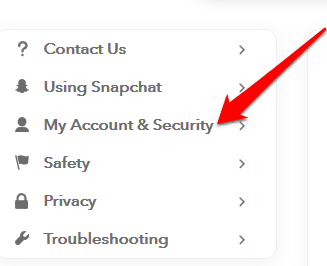
- Klicken Sie im linken Bereich auf Kontoinformationen(Account Information) .

- Wählen Sie Mein Konto löschen aus(Delete My Account) . Sie erhalten einige Informationen auf Ihrem Bildschirm über Ihre Entscheidung, Ihr Snapchat - Konto zu löschen, und darüber, wie Sie vorgehen müssen.

- Gehen Sie als Nächstes in Ihrem Browser zum Kontoportal(Accounts Portal) und geben Sie den Benutzernamen und das Passwort des Kontos ein, das Sie löschen möchten.

- Geben Sie Ihren Benutzernamen und Ihr Passwort erneut ein und klicken Sie auf Weiter(Continue) .
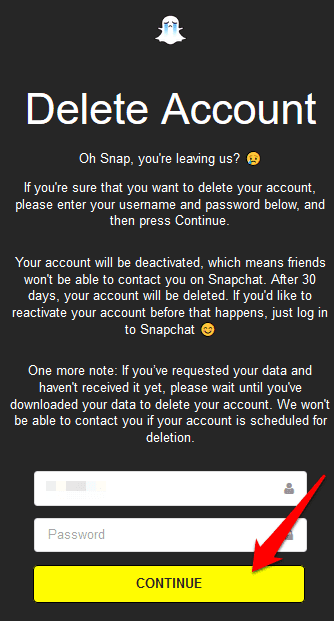
Der Löschvorgang ist derselbe, egal ob Sie Snapchat auf einem iOS- oder Android -Gerät verwenden, aber um die App von Ihrem Telefon oder Tablet/iPad zu entfernen, müssen Sie sich nicht zuerst abmelden – löschen Sie sie einfach.
Drücken Sie bei iOS-Geräten auf das Snapchat - App-Symbol und drücken Sie auf das Kreuzsymbol und wählen Sie Deinstallieren(Uninstall) aus . Drücken Sie bei Android -Geräten die App herunter und wählen Sie Deinstallieren(Uninstall) oder ziehen Sie sie nach oben auf das Papierkorbsymbol oder die Schaltfläche Deinstallieren .(Uninstall)
Hinweis : Sie können ein (Note)Snapchat -Konto nicht aus der mobilen App löschen ; es funktioniert nur auf der Desktop-Version der App. Wenn es Ihre Priorität ist, Snapchat von Ihrem Gerät zu löschen, können Sie die App wie jede andere deinstallieren .(uninstall the app)
Snapchat hat ein 30-Tage-Fenster, in dem Ihr Konto deaktiviert wird, bevor Ihr Profil und alles darüber, einschließlich Snaps, Chats, Stories und anderer Daten, dauerhaft gelöscht werden. Snapchat kann jedoch einige Ihrer personenbezogenen Daten aus rechtlichen, geschäftlichen und Sicherheitsgründen speichern, beispielsweise wenn Sie Einkäufe über Snapchat getätigt haben oder wenn Sie dessen Datenschutzrichtlinie(Privacy Policy) und Nutzungsbedingungen akzeptiert haben.

Diese „Abkühlungsfrist“ gilt für den Fall, dass Sie Ihre Meinung ändern und sich entscheiden, Ihr Konto zu reaktivieren. In diesem Fall sollten Sie Ihren Benutzernamen und Ihr Passwort behalten.
Während der Deaktivierungsphase kann Ihre Freundesliste Sie auf Snapchat nicht kontaktieren oder mit Ihnen interagieren . Nach der Deaktivierung können Sie sich nicht mehr mit Ihrer E-Mail-Adresse bei Ihrem Konto anmelden und auch Ihr Passwort nicht ändern.
So reaktivieren Sie Ihr Snapchat-Konto(How To Reactivate Your Snapchat Account)
Sie können Ihr Snapchat- Konto jederzeit innerhalb von 30 Tagen wiederbeleben, indem Sie sich mit dem Benutzernamen und Passwort, das Sie in den vorherigen Schritten hatten , wieder bei der Snapchat- App anmelden. (Snapchat)Sie erhalten eine Meldung, in der Sie aufgefordert werden, die Reaktivierung zu bestätigen, also tippen Sie auf Ja(Yes) .
Dieser Vorgang kann bis zu 24 Stunden dauern, bevor Ihr Konto reaktiviert werden kann, aber Sie erhalten eine E-Mail, die Sie darüber informiert, wenn Ihr Konto wieder einsatzbereit ist.
Löschen Sie Ihre Snapchat-Existenz(Erase Your Snapchat Existence)
Wir hoffen, Sie wissen jetzt, wie Sie ein Snapchat- Konto löschen. Wenn Sie alle Ihre Social-Media-Plattformen verlassen möchten, haben wir einfache Anleitungen, die Ihnen helfen können.
- So löschen Sie ein Gmail-Konto(How to Delete a Gmail account)
- So löschen Sie Facebook-Seiten, -Gruppen und -Konten(How to Delete Facebook pages, groups, and accounts)
- So löschen Sie ein YouTube-Konto(How to Delete a YouTube account)
- So löschen Sie ein Instagram-Konto(How to Delete an Instagram account)
- So löschen Sie ein Twitter-Konto
Related posts
Deaktivieren Sie die Benutzerkontensteuerung (UAC) für eine bestimmte Anwendung
So stellen Sie ein gehacktes Facebook-Konto wieder her
So löschen Sie ein Roblox-Konto
So stellen Sie ein Facebook-Konto wieder her, wenn Sie sich nicht anmelden können
So löschen Sie ein TikTok-Konto
7 Tipps zur technischen SEO-Optimierung für jede Website
So aktivieren Sie den Google Inactive Account Manager
So digitalisieren Sie DVDs
So verwenden Sie Ihr Chromebook als zweiten Monitor
So öffnen Sie DDS-Dateien in Windows 10
So setzen Sie eine Xbox One oder Xbox Series X auf die Werkseinstellungen zurück
Verwenden der Übertragungs-Webschnittstelle
So deaktivieren Sie das Snapchat-Konto vorübergehend
Buchbesprechung – Der How-To-Geek-Leitfaden für Windows 8
So verwandeln Sie Ihren Computer in einen DLNA-Medienserver
So öffnen Sie eine gesperrte Datei, wenn sie von einem anderen Programm verwendet wird
8 der besten Tech-Ideen zur Bewältigung der Selbstisolation
Wie man eine Drohne fliegt für totale Anfänger
So scannen Sie einen QR-Code auf iPhone und Android
So übertragen Sie Ihr YouTube-Konto an eine andere Person oder ein anderes Unternehmen
